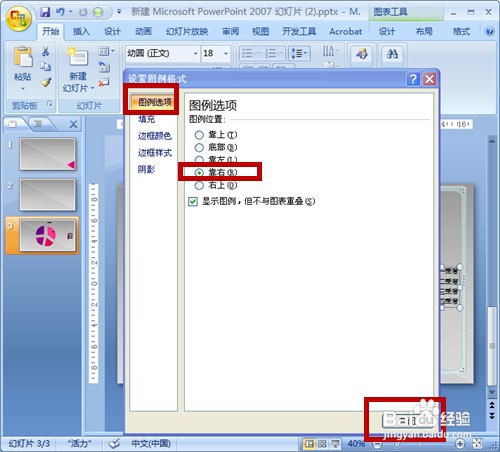PowerPoint文件如何更改图表图例的位置
1、打开PPT文件,鼠标单击图表中的图例区域。
2、图例被选中,右击鼠标。
3、选择【设置图例格式】。
4、系统弹出【图例选项】,选择图例位置为【靠右】,点击【关闭】。
5、图例位置移至图表的右侧。
6、鼠标按住图例中的小方块和圆形按钮,调整图例的大小和位置。
7、最后,图例显示在最满意的位置,图表就变得更漂亮了!
声明:本网站引用、摘录或转载内容仅供网站访问者交流或参考,不代表本站立场,如存在版权或非法内容,请联系站长删除,联系邮箱:site.kefu@qq.com。
阅读量:33
阅读量:62
阅读量:70
阅读量:46
阅读量:38